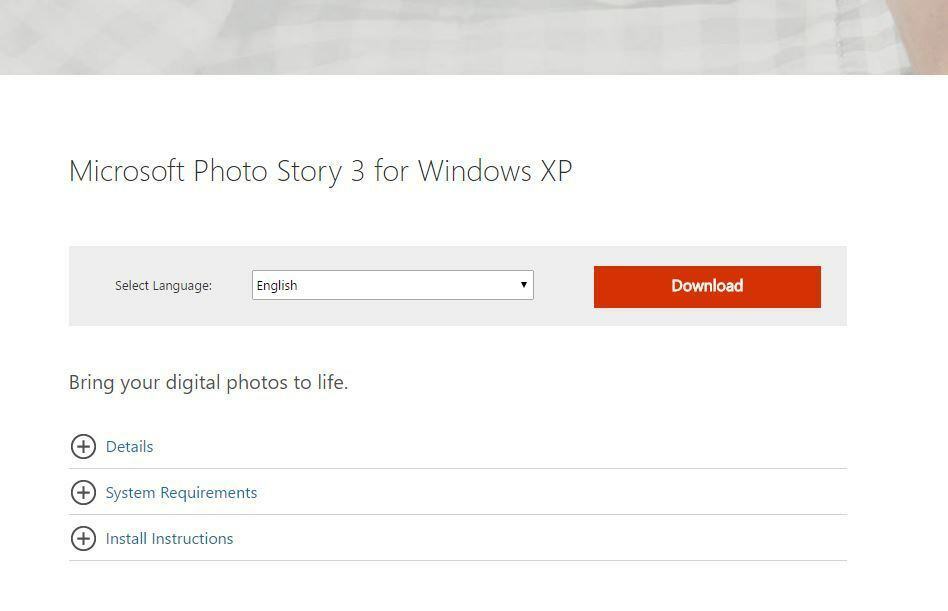이 소프트웨어는 드라이버를 계속 실행하여 일반적인 컴퓨터 오류 및 하드웨어 오류로부터 안전하게 보호합니다. 간단한 3 단계로 모든 드라이버를 확인하세요.
- DriverFix 다운로드 (확인 된 다운로드 파일).
- 딸깍 하는 소리 스캔 시작 문제가있는 모든 드라이버를 찾습니다.
- 딸깍 하는 소리 드라이버 업데이트 새 버전을 얻고 시스템 오작동을 방지합니다.
- DriverFix가 다운로드되었습니다. 0 이번 달 독자.
Windows 10은 최신 운영 체제이기 때문에 때때로 이전 소프트웨어 및 특정 호환성 문제가있을 수 있습니다. 윈도우 10. 이 오래된 소프트웨어 중 하나는 Photo Story이며 오늘은 Windows 10에 Photo Story를 설치하는 방법을 보여 드리겠습니다.
Photo Story는 디지털 사진에서 프레젠테이션을 만들기 위해 Microsoft에서 만든 무료 응용 프로그램입니다. 이 응용 프로그램은 수년에 걸쳐 특정 변경을 거쳤으며 마지막 버전은 2006 년에 출시되었습니다.
Microsoft는 거의 10 년 동안이 도구를 업데이트하지 않았기 때문에 많은 사람들이이 도구를 Windows 10에서 실행할 수 있는지에 대해 우려하고 있습니다. Photo Story는 Windows 10에서 아무 문제없이 실행되며 실행하기 위해 호환 모드를 사용할 필요도 없음을 알려 드리게되어 기쁩니다.
Windows 10에 Photo Story를 설치하는 방법은 무엇입니까?
Windows 10에 Photo Story를 설치하는 것은 간단하고 간단하며 다음 단계에 따라 수행 할 수 있습니다.
- Microsoft 웹 사이트로 이동하여 포토 스토리 다운로드.

- 다운로드가 완료된 후 설치 파일을 시작하고 지침에 따라 Photo Story를 설치합니다.
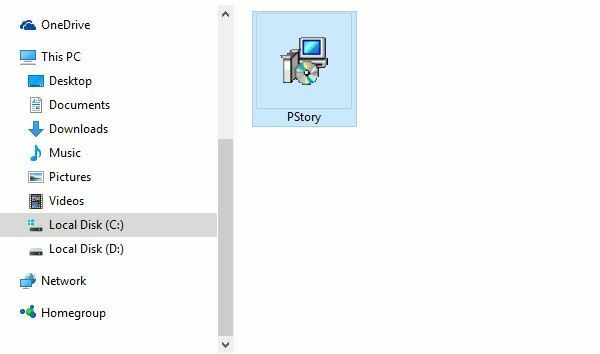
Photo Story는 Windows 10에서 문제없이 작동하며 다양한 사진으로 비디오 프레젠테이션을 만드는 데 사용할 수 있습니다. 프레젠테이션에 텍스트, 음성 내레이션 및 배경 음악을 추가 할 수 있습니다.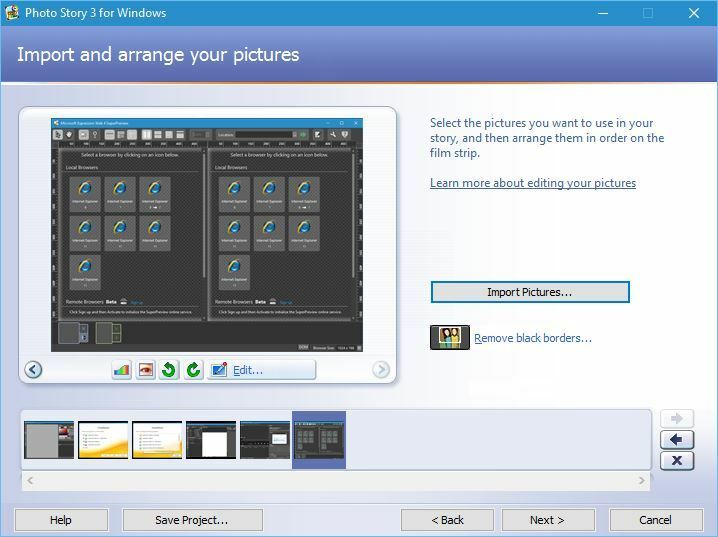
프레젠테이션 편집을 마친 후 여러 저장 사전 설정 중에서 선택하거나 품질 설정을 수동으로 변경할 수 있습니다. 물론, 한 번에 최대 200 장의 사진을 추가 할 수있는 기능과 같이 소프트웨어에는 몇 가지 제한이 있습니다. 이미지 크기에도 제한이 있으므로 고해상도 디지털 카메라를 사용하는 경우 사진을 Photo Story로 가져 오기 전에 사진 크기를 조정해야 할 수 있습니다.
출력 해상도는 1024 x 768로 제한되며 프레젠테이션은 .wmv 파일 형식으로 만 저장할 수 있습니다.
Photo Story는 프레젠테이션을 만드는 데 유용한 응용 프로그램이며 Microsoft가 더 이상이 응용 프로그램을 개발하지 않더라도 Windows 10에서 문제없이 작동합니다.
- 또한 읽으십시오: Windows 10에서 폴더 소유권을 가져 오는 방법